Erstellen Sie ein Säulendiagramm mit unterbrochener Y-Achse auf einfache Weise
Wenn Sie ein Säulendiagramm basierend auf einigen außergewöhnlich großen und kleinen Daten erstellen, werden die kleinen Datenreihen im Diagramm nicht präzise genug aussehen (siehe linkes Diagramm unten). In diesem Fall möchten Sie möglicherweise die Y-Achse brechen, um die kleinen Daten genauer erscheinen zu lassen (siehe rechtes Diagramm unten). Normalerweise kann es in Excel schwierig sein, diese Aufgabe zu lösen. Wenn Sie jedoch Kutools für Excel installiert haben, können Sie mit der Funktion Diagramm mit unterbrochener Achse schnell ein Säulendiagramm erstellen, das die Y-Achse an bestimmten Start- und Endpunkten bricht.

Erstellen Sie ein Säulendiagramm mit unterbrochener Y-Achse
Kutools für Excel
Erweitert Excel um über 300
Leistungsstarke Funktionen
Sie können die Y-Achse eines Säulendiagramms schnell unterbrechen, indem Sie die folgenden Schritte ausführen:
1. Klicken Sie auf Kutools > Diagramme > Unterschiedsvergleich > Diagramm mit unterbrochener Achse, siehe Screenshot:
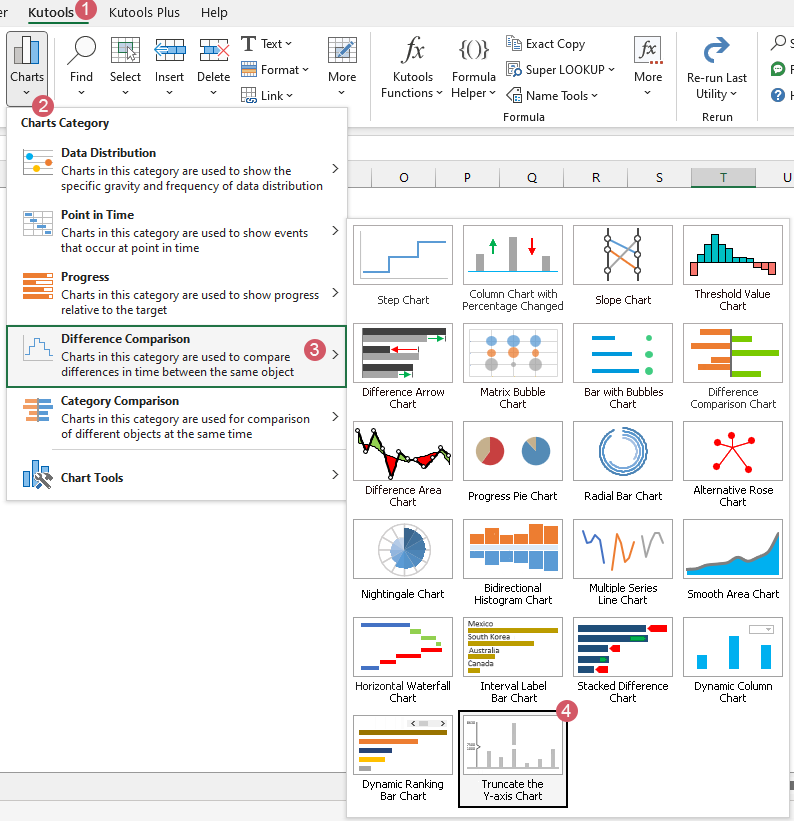
2. Im erscheinenden Dialogfeld Diagramm mit unterbrochener Achse:
- 1) Wählen Sie den Datenbereich der Achsenbeschriftungen und Serienwerte separat im Feld Daten auswählen aus;
- 2) Geben Sie die Start- und Enddatenpunkte an, basierend auf denen Sie die Y-Achse unterbrechen möchten;
- 3) Klicken Sie dann auf OK, um das Dialogfeld zu schließen.

3. Danach wird ein Hinweisfenster erscheinen, das Sie daran erinnert, dass ein ausgeblendetes Arbeitsblatt zur Speicherung der Zwischendaten erstellt wird. Bitte klicken Sie auf die Schaltfläche Ja.
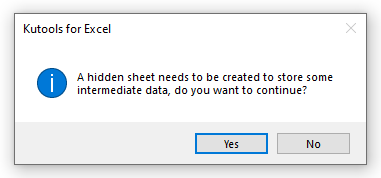
Nun wurde ein Säulendiagramm mit unterbrochener Y-Achse erfolgreich erstellt, wie im folgenden Screenshot gezeigt:
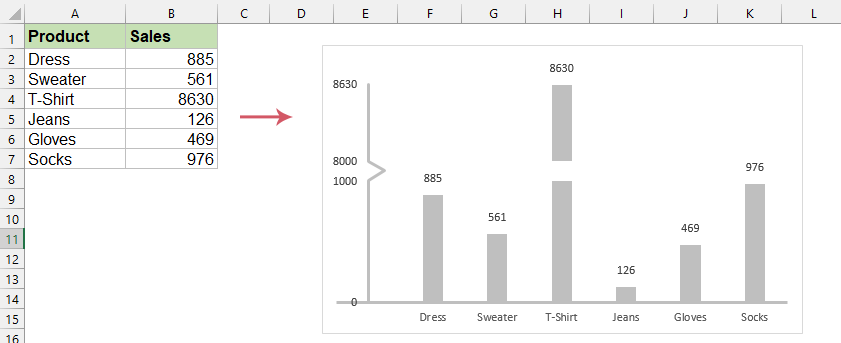
- Beim Anwenden dieser Funktion wird ein ausgeblendetes Arbeitsblatt (mit dem Namen Kutools_Chart) erstellt, um die Zwischendaten zu speichern. Bitte löschen Sie dieses ausgeblendete Arbeitsblatt nicht, da sonst das Diagramm falsch angezeigt wird.
- Klicken Sie in der Dialogbox Diagramm mit unterbrochener Achse auf die Schaltfläche Beispiel, um eine neue Arbeitsmappe mit den Beispieldaten zu generieren.
Empfohlene Produktivitätstools
Office Tab: Verwenden Sie praktische Tabs in Microsoft Office, genau wie in Chrome, Firefox und dem neuen Edge-Browser. Wechseln Sie ganz einfach mit Tabs zwischen Dokumenten — keine überladenen Fenster mehr. Mehr erfahren...
Kutools für Outlook: Kutools für Outlook bietet über 100 leistungsstarke Funktionen für Microsoft Outlook 2010–2024 (und spätere Versionen) sowie Microsoft 365, die Ihnen helfen, die E-Mail-Verwaltung zu vereinfachen und die Produktivität zu steigern. Mehr erfahren...
Kutools für Excel
Kutools für Excel bietet über 300 erweiterte Funktionen, um Ihre Arbeit in Excel 2010 – 2024 und Microsoft 365 zu optimieren. Die oben genannte Funktion ist nur eines von vielen zeitsparenden Tools, die enthalten sind.


